متصفح فايرفوكس الرائع والمميز. علي الرغم من تفوق متصفح جوجل كروم ومعدل النمو العالي في الاستخدام ومازال يتقدم وربما يحتل المركز الاول كاكثر المتصفحات استخداماً الا أن متصفح فايرفوكس لم يفقد ابدأ الرونق والجمال والمرونة الخاصة به. فمازال هو المتصفح الاساسي لدي ولدي العديد من المستخدمين ، فمتصفح فايرفوكس بالوجهه الرئيسية الخاصة به الرائعة والامكانيات والخواص الجميلة. فحقاً انا لا اعلم ما الذي يجعل فايرفوكس بكل هذا التميز بالنسبة لي علي الاقل. فمتصفح جوجل كروم هو متصفح سريع للغاية ولكن ربما واجهه جوجل كروم لا تتمتع بالعناصر المتوفرة في واجهه فايرفوكس!. لذلك من خلال هذا الموضوع سوف نقوم بعرض طريقة جميلة للغاية لتنظيم اكثر المواقع زيارة بالنسبة لك في متصفح فايرفوكس بحيث يسهل الوصول اليها حيث اننا سنقوم باضافتها علي الواجهه الرئيسية بشكل مميز. تابع بعد الفاصل..
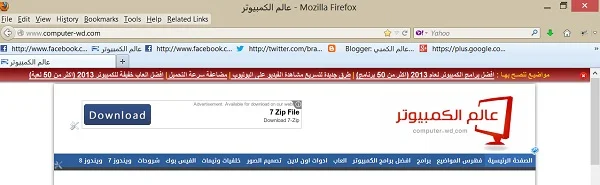
في موضوع سابق هام قمنا بعرض خمس خطوات لـ جعل متصفح الفايرفوكس اسرع ، وكانت هذه الخطوات مميزة واذا قمت باتباعها فسوف يصبح المتصفح لديك بالفعل اسرع. وقمنا ايضاً بعرض شرح تفصيلي حول كيفية استخدام فايرفوكس كالمحترفين وكان الشرح رائع وفيديو تفصيلي. واليوم سنقوم بشرح امر رائع وهو طريقة ترتيب الصفحات او المواقع الاكثر زيارة بالنسبة لك في متصفح فايرفوكس بشكل جميل ورائع ومميز ويسهل الوصول اليه في اي وقت بسهولة. لذلك ان كنت من مستخدمي فايرفوكس فانصحك بتطبيق هذا الموضوع والخطوات بالاسفل :
الطريقة تعتمد علي شريط الـ Bookmarks Toolbar وهو شريط تقوم باظهاره باعلي المتصفح وتقوم باضافة المفضلة الهامة بالنسبة لك لكي يتم عرضها علي الرئيسية وبذلك يمكنك بسهولة الوصول اليها. فهناك مواقع تقوم دائما عند تشغيل المتصفح بتشغيلها وتصفحها يومياً فيمكنك اضافتها هي هذا الشريط.
في البداية تقوم باظهار هذا الشريط من خلال الضغط كليك يمين بالاعلي وتقوم باضافة علامة بجوار Bookmarks Toolbar ، وبذلك سيظهر شريط بالاسفل اعلي المتصفح.
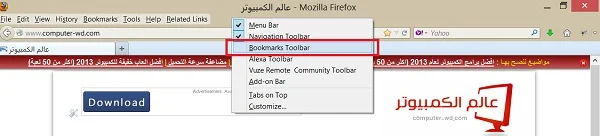
والان تقوم باضافة المواقع التي تريد الي هذا الشريط بسهولة من خلال تشغيل الموقع الذي تريد ثم تقوم بالضغط كليك يمين ثم Bookmark This Page. ثم تقوم باختيار Bookmarks Toolbar ثم Done وبذلك سيتم اضافة الموقع الي الشريط اعلي المتصفح.
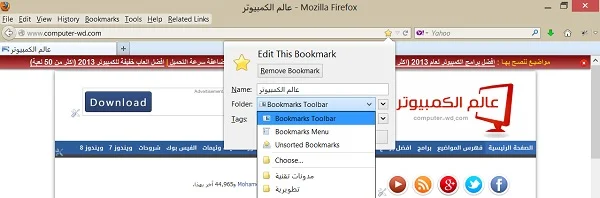
ويمكنك ايضاً سحب وافلات المواقع الي الشريط بسهولة لاضافتها الي الشريط. ولاحظ انه في حالة اضافة الكثير من المواقع الي الشريط فسيظهر سهم بجانب الشريط تحديداً اقصي اليمين ومرفق به كل المواقع التي تم اضافتها بالاضافة للمواقع الظاهرة في الشريط مباشرة علي الواجهه الرئيسية ويمكنك ايضاً استخدام السحب والافلات Drag&Drop لنقلها الي الشريط مباشرة وترتيبها كيفما تشاء. بالتأكيد طريقة رائعة لتنظيم المفضلة الخاصة بك من المواقع التي تقوم بزيارتها دائما ويومياً ومتابعة جديد هذه المواقع بسهولة ومن الصفحة الرئيسية للمتصفح.
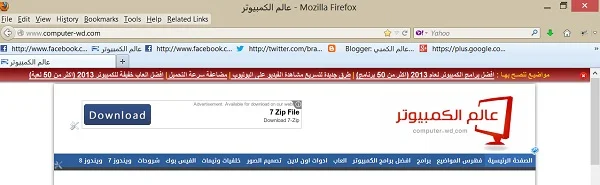
في موضوع سابق هام قمنا بعرض خمس خطوات لـ جعل متصفح الفايرفوكس اسرع ، وكانت هذه الخطوات مميزة واذا قمت باتباعها فسوف يصبح المتصفح لديك بالفعل اسرع. وقمنا ايضاً بعرض شرح تفصيلي حول كيفية استخدام فايرفوكس كالمحترفين وكان الشرح رائع وفيديو تفصيلي. واليوم سنقوم بشرح امر رائع وهو طريقة ترتيب الصفحات او المواقع الاكثر زيارة بالنسبة لك في متصفح فايرفوكس بشكل جميل ورائع ومميز ويسهل الوصول اليه في اي وقت بسهولة. لذلك ان كنت من مستخدمي فايرفوكس فانصحك بتطبيق هذا الموضوع والخطوات بالاسفل :
الطريقة تعتمد علي شريط الـ Bookmarks Toolbar وهو شريط تقوم باظهاره باعلي المتصفح وتقوم باضافة المفضلة الهامة بالنسبة لك لكي يتم عرضها علي الرئيسية وبذلك يمكنك بسهولة الوصول اليها. فهناك مواقع تقوم دائما عند تشغيل المتصفح بتشغيلها وتصفحها يومياً فيمكنك اضافتها هي هذا الشريط.
في البداية تقوم باظهار هذا الشريط من خلال الضغط كليك يمين بالاعلي وتقوم باضافة علامة بجوار Bookmarks Toolbar ، وبذلك سيظهر شريط بالاسفل اعلي المتصفح.
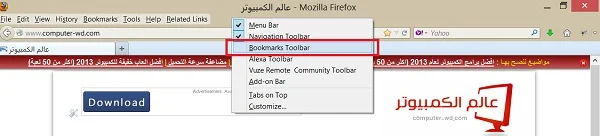
والان تقوم باضافة المواقع التي تريد الي هذا الشريط بسهولة من خلال تشغيل الموقع الذي تريد ثم تقوم بالضغط كليك يمين ثم Bookmark This Page. ثم تقوم باختيار Bookmarks Toolbar ثم Done وبذلك سيتم اضافة الموقع الي الشريط اعلي المتصفح.
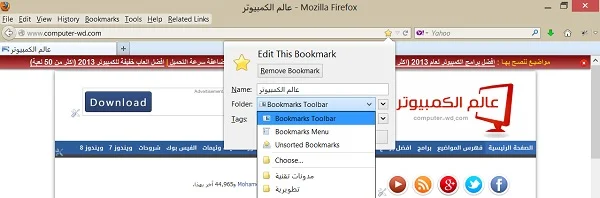
ويمكنك ايضاً سحب وافلات المواقع الي الشريط بسهولة لاضافتها الي الشريط. ولاحظ انه في حالة اضافة الكثير من المواقع الي الشريط فسيظهر سهم بجانب الشريط تحديداً اقصي اليمين ومرفق به كل المواقع التي تم اضافتها بالاضافة للمواقع الظاهرة في الشريط مباشرة علي الواجهه الرئيسية ويمكنك ايضاً استخدام السحب والافلات Drag&Drop لنقلها الي الشريط مباشرة وترتيبها كيفما تشاء. بالتأكيد طريقة رائعة لتنظيم المفضلة الخاصة بك من المواقع التي تقوم بزيارتها دائما ويومياً ومتابعة جديد هذه المواقع بسهولة ومن الصفحة الرئيسية للمتصفح.

